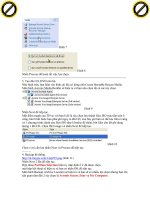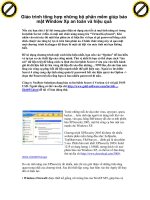Giáo trình tổng hợp những bộ phần mềm giúp bảo mật Window Xp an toàn và hiệu quả phần 9 ppt
Bạn đang xem bản rút gọn của tài liệu. Xem và tải ngay bản đầy đủ của tài liệu tại đây (442.77 KB, 5 trang )
TEMP và TMP, thay đổi đường dẫn để bạn dễ dàng nhận biết vị trí của chúng. Sau đó nhấn OK.
4. Ở tab Advanced, trong phần Performance chọn nút Settings.
5. Trong cửa sổ Performance Options, chọn tab Advanced.
6. Trong phần “ Virtual memory” nhấn nút Change.
7. Chọn Custom size, điền vào cùng giá trị cho Initial và Maximum sizes, sau cùng nhấn nút Set (hình 6).
Bạn nên thiết lập kích thước tập tin tạm (swap file) tối thiểu bằng 1,5 lần kích thước bộ nhớ RAM hệ thống.
Ví dụ ở hệ thống 256MB RAM, kích thước tập tin tạm có thể là 384MB. Tuy nhiên qua thực tế, ở những hệ
thống được trang bị nhiều RAM như 512MB hay 1GB RAM, bạn chỉ cần đặt các kích thước tập tin tạm này
là 512MB và 768MB.
8. Nhấn OK để đóng hộp thoại và khởi động lại Windows.
TÙY BIẾN GIAO DIÊN WINDOWS
Không còn mấy hứng thú với giao diện Windows thân thuộc, hãy thử biến hóa một màn hình mới bằng bộ phần mềm Object Desktop
giá 40USD của hãng Stardock (www.stardock.com) bao gồm các ứng dụng nhỏ có khả năng chỉnh sửa hầu hết các giao diện của
Windows.
Một tiện ích đơn của StartDock là WindowBlinds (20USD) cho phép bạn thay đổi các chi tiết như hình nền, thanh tác vụ, kiểu dáng
thanh cuộn, màu sắc, font chữ, các hiệu ứng đặc biệt và hơn thế nữa.
Bạn không thích trình đơn Start trong Windows XP? Ti
ện ích bổ sung ObjectBar (20USD) cho phép bạn tự tạo một thanh công cụ mới
và thanh duyệt chương trình riêng.
Và nếu thích tính năng chuyển đổi tác vụ dạng thumbnail tuyệt vời của Mac OS X, tiện ích WinPlosion (www.winplosion.com) sẽ
trang bị tính năng này cho hệ thống Windows của bạn. Một tiện ích khác của StarDock là Bootskin (mi
ễn phí) sẽ nhanh chóng thay đổi
logo khởi động của Windows.
Tiện ích WindowBlinds cung cấp nhiều giao
diện mới.
Chọn đúng cửa sổ cần thiết trên desktop rối rắm bằng cách nhấn vào một trong các
hình thu nhỏ của WinPlosion.
MẠNG MÁY TÍNH
TÙY CHỈNH CÁC THÔNG SỐ KẾT NỐI
Click to buy NOW!
P
D
F
-
X
C
h
a
n
g
e
V
i
e
w
e
r
w
w
w
.
d
o
c
u
-
t
r
a
c
k
.
c
o
m
Click to buy NOW!
P
D
F
-
X
C
h
a
n
g
e
V
i
e
w
e
r
w
w
w
.
d
o
c
u
-
t
r
a
c
k
.
c
o
m
Sự an toàn và tốc độ của mạng phụ thuộc vào việc cấu
hình hai thông số là RWIN (Receive Windows) và
MTU (Maximum Transmission Unit) trong Windows.
Bạn có thể dùng Windows Registry để thay đổi chúng
theo hướng dẫn tại find.pcworld.com/46436 hay sử
dụng tiện ích miễn phí DrTCP (tải về tại
www.pcworld.com.vn, Download, ID:46436).
Tham số RWIN thay đổi dung lượng bộ đệm dữ liệu
nhận trong giao thức TCP/IP. Giá trị càng cao, tốc độ tải càng nhanh và con số này không có giới hạn. Theo
kinh nghiệm của đa số người dùng, giá trị RWIN trong khoảng 32768 và 65536 sẽ cho tốc độ tốt nhất (nếu
bạn không thiết lập, giá trị mặc định của RWIN sẽ gấp 4 lần giá trị MTU). Tham số MTU sẽ thiết lập dung
lượng lớn nhất của gói dữ liệu gửi/nhận, và con số này phụ thuộc vào loại kết nối (dial-up, LAN hay
ADSL). Giá
trị mặc định cho giao thức TCP/IP là 1500; nhưng ở kết
nối dial-up (quay số), giá trị này là 576; với giao thức
PPPoE (cáp hay DSL), giá trị này phải nhỏ hơn 1492.
Một vài ISP và mạng riêng ảo (VPN) yêu cầu giá trị
thấp 1300 để kết nối các hệ thống với nhau và mã hóa
dữ liệu.
Để tăng thêm tốc độ, bạn có thể chỉnh số lượng kết nối
cùng lúc đến máy chủ. Nếu đang sử dụng đường truyền
tốc độ cao (cáp hay DSL) thì thay đổi các thông số này
làm cho việc tải trang web đáp ứng nhanh hơn. Một vài
máy chủ dịch vụ web giới hạn hai kết nối cùng lúc vì
vậy bạn sẽ không thấy tăng tốc ở tất cả các site.
TĂNG PHẠM VI HOẠT ĐỘNG MẠNG KHÔNG DÂY
Mạng không dây ngày càng được sử dụng rộng rãi dù chưa thật hoàn hảo. Để mở rộng phạm vi hoạt động mạng và ít nhiễu sóng hơn,
bạn không thể đơn giản trang bị thiết bị Wi-Fi (adapter, access point) có công suất mạnh hơn do qui định của tổ chức FCC (Federal
Communications Commission). Thay vào đó, bạn cần anten phát và thu sóng tốt hơn ở cả đầu phát và đầu thu để gia tăng cư
ờng độ tín
hiệu và giảm nhiễu.
Hầu hết các access point không dây đều sử dụng anten có thể tháo rời, nhưng chỉ có vài sản phẩm Wi-Fi adapter đư
ợc trang bị đầu nối
anten ngoài như các model Orinoco/Avaya (giá 30 - 80USD). Với các thiết bị loại này, người dùng có th
ể trang bị đầu nối (giá khoảng
20USD) và cáp xoắn để nối với anten gắn ngoài. Bằng cách này, bạn có thể mở rộng phạm vi hoạt động mạng không dây của mình.
Tham khảo tài liệu tại www.hyperlinktech.com hay www.antenna.com.
MÁY TÍNH ÊM VÀ MÁT HƠN
Làm mát CPU
Hình 7: Thiết lập các thông số lưu trữ tạm thời
Hình 8: Sử dụng DrTCP để cấu hình thông số mạng
Click to buy NOW!
P
D
F
-
X
C
h
a
n
g
e
V
i
e
w
e
r
w
w
w
.
d
o
c
u
-
t
r
a
c
k
.
c
o
m
Click to buy NOW!
P
D
F
-
X
C
h
a
n
g
e
V
i
e
w
e
r
w
w
w
.
d
o
c
u
-
t
r
a
c
k
.
c
o
m
Khi máy tính hoạt động, nhiệt độ trong thùng máy sẽ nóng lên, tốc độ xử lý càng cao
thì nhiệt độ cũng không ngừng tăng theo. Hầu hết các máy tính đều được trang bị hệ
thống tản nhiệt và quạt làm mát, tuy nhiên các thiết bị này tỏ ra “bất lực” với các hệ
thống máy tính được thực hiện ép xung. Một vài thiết bị tản nhiệt và quạt làm mát
mới có thể làm giảm nhiệt độ CPU và tạo ra ít tiếng ồn hơn. Ví dụ như quạt làm mát
CNPS7000B giá 50USD của hãng Zalman dùng cho các CPU Athlon và Pentium 4
hay hệ thống tản nhiệt CL-P0092 giá 40USD của Thermaltake dùng cho hệ thống
Pentium 4.
Các hệ thống tản nhiệt và quạt làm mát có thể là chọn lựa tốt cho người dùng thông
thường. Hiện nay, nhiều hệ thống máy tính ép xung được trang bị hệ thống tản nhiệt
bằng nước (giá dao động từ 100 đến 180USD) thường được sử dụng trong các siêu máy tính. Nguyên lý
hoạt động của các hệ thống này là luân chuyển nước qua một miếng tản nhiệt đặt trên mặt CPU, bơm lên và
sau đó dùng quạt thổi hơi nóng ra. Phương pháp này rất hiệu quả cho việc ép xung trên CPU, chipset và
card đồ họa. Tuy nhiên, bạn cần phải có đủ không gian trong thùng máy và xung quanh CPU để trang bị hệ
thống làm mát như vậy.
Tăng công suất và giảm tiếng ồn
Việc ép xung CPU và tinh chỉnh máy tính có thể dẫn đến tình trạng thiếu nguồn điện. Khi ấy, bạn cần nâng
cấp nguồn công suất lớn hơn. Antec Phantom giới thiệu bộ nguồn rời 350 watt không có quạt giá 170USD
(hình 10). Bộ nguồn này có trang bị phiến tản nhiệt bên trong đủ làm mát mà không cần dùng quạt và do
vậy giảm thiểu tiếng ồn.
Để PC hoạt động êm hơn
Bộ nguồn đã hoạt động êm hơn, giờ đến lúc xử lý cho máy tính. Bạn không thể
bỏ qua tiếng ồn do quạt. Một biện pháp để giải quyết vấn đề là dùng quạt làm mát
tự động điều chỉnh tốc độ theo nhiệt độ của Thermaltake A1214 giá 6USD. Dù
vậy, những rung động từ quạt và ổ đĩa cứng có thể vẫn làm bạn khó chịu. Các nắp
đậy phẳng hai bên thùng máy cũng có thể gây ra tiếng ồn cho máy tính. Bạn có
thể khắc phục phần nào tiếng ồn này nếu sử dụng các miếng dán chống rung của
DampTek (hình 11) giá 50USD/hộp 3 miếng.
MÁY ẢNH SỐ
CHỈNH SỬA HÌNH ẢNH
Biến Canon EOS 300D thành Canon 10D
Chỉ đơn giản bằng cách tải về một tập tin và nâng cấp “firmware”, chiếc Canon
EOS300D của bạn sẽ nhanh chóng có được những tính năng tương tự dòng máy
cao cấp Canon 10D, bao gồm chỉnh độ nhạy ASA/ISO 3200, menu tính năng tùy
chọn, chụp không dùng thẻ nhớ Compact Flash. Bạn có thể tham khảo tại
find.pcworld.com/46442 để biết thêm thông tin về cách nâng cấp này.
Tuy nhiên trước khi tiến hành, hãy tải về bản nâng cấp “firmware” mới nhất (của
EOS 300D) từ website của Canon, phòng trường hợp quá trình nâng cấp gặp trục
trặc bạn có thể cài đặt lại từ “firmware” này. Sau đó, bạn tuần tự làm theo các
bước sau:
1. Tải về “firmware” máy Canon 10D tại find.pcworld.com/46444.
Hình 9: Quạt làm mát
CNPS7000B của Zalman.
Hình 10: B
ộ nguồn rời Antec
Phantom
Click to buy NOW!
P
D
F
-
X
C
h
a
n
g
e
V
i
e
w
e
r
w
w
w
.
d
o
c
u
-
t
r
a
c
k
.
c
o
m
Click to buy NOW!
P
D
F
-
X
C
h
a
n
g
e
V
i
e
w
e
r
w
w
w
.
d
o
c
u
-
t
r
a
c
k
.
c
o
m
2. Dùng máy ảnh để “format” lại thẻ CF (dung lượng ít nhất là 8MB) và chép “firmware” vừa tải về lên thẻ
nhớ này.
3. Cho thẻ CF vào máy.
4. Mở máy, và thiết bị sẽ tự động nhận biết “firmware” mới và hướng dẫn bạn cách thực hiện ngay trên
màn hình LCD (đơn giản chỉ là chấp nhận cấu hình mới
và khởi động lại thiết bị).
Lấy ảnh từ máy Dakota
Bạn mua máy ảnh dùng một lần Dakota và bây giờ cần
đem đến tiệm để rửa ảnh. Không cần thiết, chỉ với vài
thao tác bạn hoàn toàn tự làm được chuyện ấy bằng cách
tham khảo tài liệu hướng dẫn cách kết nối USB thiết bị
này tại find.pcworld.com/46446, hoặc cách chép 25 bức
ảnh trong máy ra theo các hướng dẫn tại
find.pcworld.com/46448.
MÁY NGHE NHẠC SỐ
LƯU TRỮ NHIỀU HƠN
Nâng cấp ổ cứng cho máy nghe nhạc Nomad Zen
Một khi dung lượng 20GB của chiếc máy nghe nhạc số Nomad Zen không
đáp ứng yêu cầu lưu trữ hay đơn giản bạn muốn tăng dung lượng thì nên
nâng cấp ổ đĩa cho máy. Việc nâng cấp chỉ mất chừng 30 phút với vài thao
tác rất đơn giản. Mọi hoạt động của máy Zen đều nằm trong “firmware”, do
vậy bạn có thể thay đổi ổ cứng dễ dàng mà không phải lo ngại bất cứ chuyện
gì ngoài tem bảo hành bị rách.
Bước thứ nhất, bạn phải có sẵn một ổ cứng thay thế. Theo Creative, máy
Nomad Zen sử dụng ổ cứng dành cho máy tính xách tay của Fujitsu và bạn
không quá khó để tìm một ổ đĩa dung lượng 20GB, 40GB hay thậm chí
60GB.
Bạn nhớ cài phần mềm của Nomad Zen vào máy tính trước và sao lưu lại tất cả các tập tin nhạc hiện có.
Tiến hành tháo ổ cứng cũ khỏi máy theo các bước sau:
1. Tháo 4 con vít ở mặt sau máy
2. Tách nắp đậy khỏi thân máy, bạn sẽ thấy ổ cứng được
gắn với một đai bằng kim loại.
10 PHÚT
Điều khiển từ xa máy ảnh số
Nếu đang sở hữu một máy Canon EOS Digital
Rebel và thiết bị PDA dùng phần mềm Nevo
(thường là máy IPaq), bạn có thể tải về tiện ích ở
site CameraHacker (find.pcworld.com/46450) để
điều khiển chụp Rebel từ xa bằng PDA. Ngoài ra,
website cũng giới thiệu nhiều thủ thuật hữu ích
khác mà có thể bạn chưa từng biết đến.
Hình 11: Miếng dán chống ồn
DampTek
10 PHÚT
Click to buy NOW!
P
D
F
-
X
C
h
a
n
g
e
V
i
e
w
e
r
w
w
w
.
d
o
c
u
-
t
r
a
c
k
.
c
o
m
Click to buy NOW!
P
D
F
-
X
C
h
a
n
g
e
V
i
e
w
e
r
w
w
w
.
d
o
c
u
-
t
r
a
c
k
.
c
o
m
3. Tháo đai ra bằng cách nạy các cạnh xung quanh và nhớ
giữ lại khung này.
4. Nhẹ nhành nâng ổ cứng lên ở đầu đối diện các đầu nối.
5. Cẩn thận kéo ổ cứng lên bằng cách giữ chặt các mạch
điện và đầu nối.
6. Lúc này, bạn sẽ nhận ra một tấm bọt biển mỏng (hình
12) có tác dụng chống va chạm, hãy giữ lại nó.
Lúc này, bạn đã hoàn thành được nửa chặng đường và
hãy cố gắng hoàn thành các công đoạn lắp vào và
“format” ổ cứng mới:
1. Một lần nữa hãy giữ chặt các mạch điện và đầu nối,
cẩn thận cắm ổ cứng mới vào đầu nối đó.
2. Lắp ổ vào thân máy.
3. Đặt lại đai kim loại xung quanh ổ đĩa mới và cẩn thận gài chúng vào thân máy (hình 13).
4. Gắn lại mặt sau máy và siết chặt 4 con vít đã gỡ trước đó.
BẢO QUẢN MÁY IPOD
Trong trường hợp chiếc IPod bị ướt, Apple khuyến cáo người dùng đừng cố nhấn các nút trên máy vì như thế có thể làm chất lỏng
thấm sâu vào bên trong. Thường người ta tắt máy khoảng 24 giờ, sạc lại pin và sử dụng lại. Tuy nhiên, bằng cách mở nắp máy ra bạn
có thể nhanh chóng làm khô các chất lỏng dính bên trong và máy sẽ an toàn hơn.
Biện pháp đơn giản nhất là sử dụng một vật mỏng để tách mặt đáy kim loại và phần khung nhựa plastic bên trên. Tuy nhiên bạn phải
cẩn thận để không làm hỏng các đầu nối bên trong.
Các bước tiếp theo để hoàn tất quá trình:
1. Kết nối bộ chuyển đổi nguồn AC với thiết bị và đừng kết nối thiết bị với
máy tính.
2. Bật máy Zen, trên màn hình sẽ hiển thị menu “rescure mode”. Nếu
không thấy gì, bạn hãy nhấn và giữ nút Play/Pause và khởi động lại máy.
3. Chọn tùy chọn Format All, quá trình sẽ kéo dài khoảng vài giây nhưng
không phải là định dạng lại ổ đĩa mới mà là tải lại firmware cho thiết bị.
4. Tiếp đến, hãy kết nối Zen với máy tính. Nếu bạn đã cài sẵn chương trình
Nomad Zen, thiết bị sẽ được tự động nhận dạng và hộp thoại
“ZenUniversalUpgrade” sẽ xuất hiện. Nếu không, bạn cần tháo thiết bị ra và cài lại phần mềm trên máy
tính.
Những tiện ích tốt hơn cho máy nghe
MP3
Nếu bạn thất vọng với các phần mềm đồng bộ dữ
liệu đi kèm với máy nghe nhạc MP3, đừng lo vì
giờ đây có rất nhiều phần mềm khác cũng có tính
năng tương tự. Hãng phần mềm Red Chair
(www.redchairsoftware.com) giới thiệu nhiều
phần mềm quản lý máy nghe nhạc số hiệu quả
như Notmad Explorer (35USD) dành cho máy
MP3 Creative, Anapod Explorer dành cho máy
Ipod và Ipod Mini của Apple. Ngoài ra, bạn có
thể dùng phần mềm Riorad Explorer (tương thích
với máy nghe nhạc Rio) và Dudebox Explorer
(dùng cho máy Dell).
Hình 12
Click to buy NOW!
P
D
F
-
X
C
h
a
n
g
e
V
i
e
w
e
r
w
w
w
.
d
o
c
u
-
t
r
a
c
k
.
c
o
m
Click to buy NOW!
P
D
F
-
X
C
h
a
n
g
e
V
i
e
w
e
r
w
w
w
.
d
o
c
u
-
t
r
a
c
k
.
c
o
m